5 sposobów na znalezienie serwera poczty przychodzącej, aby śledzić bezpieczeństwo poczty e-mail
Opublikowany: 2023-01-31Informacje o serwerze poczty przychodzącej są potrzebne do odbierania poczty w kliencie poczty e-mail, takim jak Outlook, Thunderbird lub aplikacja e-mail na urządzeniu przenośnym. Informacje te obejmują adres serwera poczty przychodzącej, port, na którym działa jego oprogramowanie, oraz rodzaj serwera poczty, na przykład POP3 lub IMAP.
Według raportu HubSpot codziennie korzysta z poczty prawie 4 miliardy użytkowników, a liczba ta ma wzrosnąć do 4,6 miliarda do 2025 roku, a każdego dnia wysyłanych i odbieranych jest ponad 306 miliardów e-maili.
Jeśli jednak korzystasz z internetowej usługi poczty e-mail, takiej jak Hotmail, Yahoo lub Gmail, i używasz jednego z ich bezpłatnych adresów e-mail do odbierania wiadomości e-mail, możesz tak naprawdę nie potrzebować tych informacji. Jednak dla niektórych osób wyśledzenie tak dużej ilości informacji może wydawać się trudne.
W tym artykule udostępniliśmy 5 prostych sposobów na znalezienie serwera poczty przychodzącej, ponieważ problemy z serwerem poczty przychodzącej mogą spowodować, że wiadomości e-mail nie będą dostarczane na czas. Ponadto omówiliśmy tutaj, co właściwie oznacza serwer poczty przychodzącej.
Więc zacznijmy.
Spis treści
Co oznacza serwer poczty przychodzącej
Jeśli traktujesz swoją skrzynkę e-mail jako cyfrową wersję swojej prawdziwej skrzynki pocztowej, poczta musi gdzieś usiąść, zanim zostanie dostarczona do Twojej skrzynki odbiorczej.
Serwer, który zwykle przechowuje tę pocztę, a następnie wysyła ją do Twojej skrzynki odbiorczej, jest nazywany serwerem poczty przychodzącej.
Ogólnie jest to również określane jako serwer POP, POP3 lub IMAP, gdzie POP to skrót od Post Office Protocol, a IMAP to skrót od Internet Message Access Protocol.
Istnieje wiele serwerów pocztowych, które mogą obsłużyć ogromną liczbę osób uzyskujących dostęp do poczty e-mail i korzystających z niej.
Ponadto każdy duży dostawca poczty e-mail, taki jak Gmail lub Yahoo!, ma własne serwery pocztowe. Dostawcy usług internetowych również zwykle mają własne serwery pocztowe. Duże firmy mogą również mieć własne serwery pocztowe, których używają do przechowywania wiadomości e-mail.
Jak znaleźć serwer poczty przychodzącej: 5 prostych sposobów, aby to sprawdzić
Powinieneś wiedzieć, co serwer poczty przychodzącej robi z Twoją pocztą i dlaczego jest tak ważny w codziennym zarządzaniu wiadomościami. Oto 5 sposobów, które mogą pomóc w znalezieniu serwera poczty przychodzącej.
1. Odwiedzanie witryny internetowej dostawcy usług internetowych
W przypadku tej pierwszej metody musisz odwiedzić witrynę swojego dostawcy usług internetowych, czyli witrynę firmy, która zapewnia łączność z Internetem i usługi poczty e-mail.
Jednak ta metoda będzie działać dla osób korzystających z adresu e-mail przypisanego przez ich dostawcę usług internetowych (ISP) i nie byłaby pomocna dla użytkowników poczty internetowej, takich jak Gmail.
- Jeśli korzystasz z adresu e-mail dostarczonego przez Comcast Xfinity, musisz przejść do strony http://www.xfinity.com. Jednak niektórzy usługodawcy internetowi nie udostępniają adresów e-mail swoim użytkownikom, a ich witryna internetowa powinna informować, co należy wtedy zrobić.
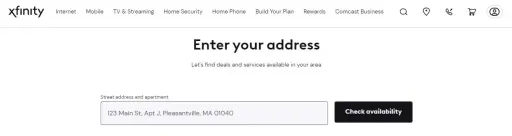
- Teraz musisz kliknąć link „ Obsługa klienta ” lub „ Pomoc ”. Ogólnie rzecz biorąc, większość witryn ISP ma te linki wyraźnie wyświetlane na swojej platformie.
- Następnie wyszukaj wiadomość e-mail w polu wyszukiwania i poszukaj linków podobnych do „ Konfigurowanie oprogramowania poczty e-mail ” w wynikach wyszukiwania.
- Jeśli nie możesz znaleźć żadnego ogólnego linku „ oprogramowanie poczty e-mail ”, możesz kliknąć dowolny link wyjaśniający, jak skonfigurować wiadomość e-mail, ponieważ może ona zawierać serwer poczty przychodzącej.
- Twój dostawca usług internetowych może oferować zarówno POP3, jak i IMAP jako opcje. Jeśli więc chcesz sprawdzić pocztę na wielu urządzeniach, możesz użyć protokołu IMAP. Jeśli jednak sprawdzasz pocztę tylko na jednym urządzeniu, powinieneś użyć POP3. Prawie wszyscy dostawcy usług internetowych oferują protokół POP3, ale wielu nie obsługuje protokołu IMAP.
- Teraz musisz wprowadzić adres serwera pocztowego i numer portu do swojego klienta poczty. Większość dostawców usług internetowych zazwyczaj używa standardowego portu POP3 (110) do obsługi poczty przychodzącej. Jeśli Twój dostawca usług internetowych obsługuje bezpieczny protokół POP, numer portu to zwykle 995, a dla bezpiecznego protokołu IMAP jest to zwykle numer 993.
2. Sprawdzanie serwera poczty przychodzącej dla Twojej domeny osobistej
Jeśli Twoja domena osobista jest hostowana przez dostawcę usług hostingowych, musisz odwiedzić witrynę swojej usługi hostingowej w przeglądarce.
- Teraz musisz kliknąć łącze „ Pomoc ” lub „ Wsparcie ”, ponieważ lokalizację serwera poczty przychodzącej dostawcy usług hostingowych można łatwo znaleźć, przeszukując jego witrynę pomocy technicznej.
- Następnie możesz wyszukać serwer poczty przychodzącej i znaleźć wynik wyszukiwania, który jest prawie podobny do „Konfigurowanie oprogramowania poczty e-mail” , a następnie kliknąć go. Ponieważ będzie zawierał ustawienia serwera poczty przychodzącej i wychodzącej.
- Jeśli korzystasz z Hostgator lub Bluehost lub większości innych dostawców usług hostingowych, twój serwer poczty przychodzącej to zwykle mail.twojadomena.com, gdzie „twojadomena.com” to Twoja domena, a port POP3 to 110, a port IMAP to 143.
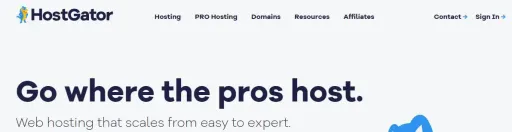
- Jeśli chcesz używać bezpiecznego protokołu POP lub IMAP z Hostgatorem, potrzebujesz nazwy serwera, na którym znajduje się Twoja witryna. A dla bezpiecznego POP użyj portu 995, a dla bezpiecznego IMAP, powinieneś użyć portu 993.
3. Sprawdź swój Gmail
Gmail obsługuje zarówno POP, jak i IMAP, więc możesz sprawdzać Gmaila także w innych aplikacjach. Zalecamy jednak korzystanie z protokołu IMAP w Gmailu, ponieważ pocztę e-mail można sprawdzić, odwiedzając witrynę gmail.com w przeglądarce internetowej, a także w kliencie poczty.

Zdecydowanie możesz używać POP, ale musisz zrozumieć, że gdy oprogramowanie pocztowe „wyskoczy” z Gmaila, nie będziesz mógł zalogować się do Gmaila w przeglądarce internetowej, aby przeczytać tę wiadomość lub odpowiedzieć na nią.
- Najpierw musisz zalogować się do Gmaila w przeglądarce internetowej i otworzyć menu Ustawienia .
- Kliknij łącze „ Przekazywanie i POP/IMAP ” i wybierz „ Włącz IMAP ” lub „ Włącz POP ”, zgodnie z potrzebami.
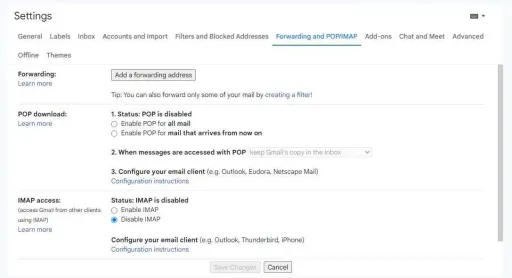
- Na koniec musisz kliknąć „ Zapisz zmiany ”, kiedy skończysz.
- Teraz musisz wpisać nazwę i port serwera poczty przychodzącej w swoim oprogramowaniu pocztowym. Serwer IMAP to imap.gmail.com, a port to 993, a serwer POP to pop.gmail.com, a port to 995. A Gmail oferuje tylko bezpieczne protokoły POP i IMAP.
4. W przypadku programu Outlook, Yahoo! Poczta lub Poczta iCloud
Hotmail/Outlook i Yahoo! Mail oferuje zarówno serwery poczty przychodzącej POP3, jak i IMAP, jednak iCloud Mail obsługuje tylko IMAP. Jeśli chcesz sprawdzić pocztę tylko w jednym miejscu, na przykład w jednej aplikacji na telefonie lub komputerze, możesz wybrać POP3.
Jeśli jednak chcesz, aby Twój e-mail był dostępny w wielu aplikacjach lub jeśli masz aplikację, a także chcesz używać internetowej wersji e-maila do czytania i odpowiadania na e-maile, powinieneś skorzystać z protokołu IMAP.
- Jeśli chcesz korzystać z protokołu POP3, najpierw zaloguj się do usługi Hotmail/Outlook w przeglądarce internetowej i kliknij koło Opcje.
- A następnie wybierz „ Opcje ” z menu i przejdź do „ Zarządzanie kontem ”.
- Teraz musisz kliknąć „ Połącz urządzenia i aplikacje za pomocą protokołu POP ”. Następnie wybierz „ Włącz ” pod POP, a następnie kliknij „ Zapisz ”. Hotmail IMAP, iCloud Mail i Yahoo! Użytkownicy poczty mogą pominąć ten krok.
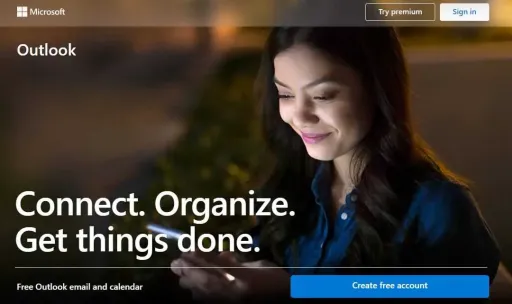
- Następnie należy wpisać adres serwera pocztowego i numer portu w oprogramowaniu pocztowym. Outlook, iCloud Mail i Yahoo! Poczta używa tylko bezpiecznych połączeń POP3 i IMAP, aby zapewnić Ci większe bezpieczeństwo. Adres serwera pocztowego i numer portu można znaleźć w Internecie.
5. Sprawdź swój adres serwera poczty przychodzącej
Po wprowadzeniu adresu i numeru portu serwera poczty przychodzącej możesz wysłać wiadomość testową na własny adres e-mail. Jeśli jednak twój klient poczty ma przycisk „ Testuj ustawienia konta ”, naciśnięcie tego przycisku pomoże ci zrobić to samo, co ta metoda.
- Teraz musisz odczekać jakiś czas po wysłaniu wiadomości e-mail na własny adres e-mail, a następnie sprawdzić wiadomości.
- Jeśli jednak używasz Gmaila do odbierania poczty POP lub IMAP z innej usługi, dotarcie wiadomości prawdopodobnie zajmie więcej czasu, ponieważ Gmail sprawdza pocztę zewnętrzną mniej więcej raz na godzinę.
- Możesz jednak przyspieszyć ten proces, więc otwórz ustawienia Gmaila. Teraz kliknij „ Konta i import ”, a następnie przewiń w dół do ustawień POP3 lub IMAP i po prostu kliknij „ Sprawdź pocztę teraz ”.
- Jeśli podczas próby wysłania wiadomości pojawia się błąd, może to oznaczać problem z ustawieniami serwera poczty wychodzącej (SMTP). Możesz łatwo zweryfikować adres SMTP i numer portu w miejscu, w którym znalazłeś adres serwera poczty przychodzącej.
- Jeśli podczas próby wysłania lub odebrania wiadomości e-mail otrzymasz komunikat o błędzie, możesz również wyszukać ten błąd w Internecie.
Podsumuj serwer poczty przychodzącej
Niezależnie od tego, czy sprawdzasz pocztę e-mail w przeglądarce internetowej z telefonu w pracy, czy korzystasz z oprogramowania, takiego jak Microsoft Outlook, poczta e-mail jest obsługiwana zarówno przez serwery poczty przychodzącej, jak i wychodzącej.
A rola serwera poczty przychodzącej w odbieraniu wiadomości e-mail jest naprawdę ważna. Jeśli więc wiesz, jak znaleźć nazwę i adres serwera poczty przychodzącej, możesz dostosować je do swoich wymagań i łatwo uzyskać dostęp do poczty e-mail w dowolnym miejscu i na dowolnym urządzeniu.
Mamy nadzieję, że nasz szczegółowy przewodnik dostarczył Ci wystarczających informacji na temat serwera poczty przychodzącej. Jeśli nadal masz jakieś pytania lub wątpliwości, daj nam znać w komentarzach poniżej.
Często zadawane pytania: serwer poczty przychodzącej
Ponieważ wiele osób nie wie, jak znaleźć serwer poczty przychodzącej, mają różne pytania dotyczące tego tematu. Tutaj próbowaliśmy odpowiedzieć na niektóre z tych pytań w sekcji FAQ tego artykułu.
